Windows10がリリースされてもうすぐ半年になります。
その中でも意外と不具合?が多いと言われてもいます。
ですが、
昨年11月のメジャーアップデート(TH1511)によってかなり改善されてコルタナという音声検索機能も日本語対応しました。
それを機に私もWindows10にアップグレードしました。
アップグレード後は1ヶ月間特に困ってしまう程の不具合もなくいたのですが…。
今月初め正月明けにスタートボタン右側の検索窓が表示はできるのですが、
検索窓内に何も入力ができない状態になっていました。
一応、
右クリックで検索窓の表示や非表示の切り替えは可能でしたが、
検索窓内にマウスカーソルを合わせてもカーソル点滅もしなくなってしまいました。
案の定、カーソル点滅もしないのでテキスト入力すらできなくなりました。
元々、
Windows10での他社製日本語入力は新しいブラウザのEdgeと検索窓では日本語入力はできませんでした。
ですが、
英語入力は可能でした。
また、
日本語入力方式をMS-IMEに切り替えることで日本語入力も可能にはできました。
しかし、
切り替えても何も入力できませんでした。
また、
新機能であり日本語対応したコルタナはもちろん使えなりました。
これでは、
Windows10にした意味がほぼない…。
そんな状態に気づいたのは昨日のこと…。
何とかならないかなぁ。
そんな思いであちこち設定を確認してみました。
- 管理画面よりサービスの確認をしてみて、
- Windowsサーチは有効になっているか否か。
- その他にも検索窓の設定する部分はないのかどうか。
いろいろと試行錯誤しました。
でもって一応でなく確実に解決したので備忘録として残しておきたいと思います。
具体的な解決方法
コマンドプロンプトを管理者モードで起動します。
すると、
馴染みの黒い画面が立ち上がります。
そこに以下のコマンドを入力します。
sfc /scannow昔から知られたコマンドです。
システムファイルチェック(System File Check)の頭文字を取った略です。
そのシステムファイルチェックを今すぐ実行するという意味です。
これを実行して再起動します。
(私の場合、
今回は整合性に異常はありませんでした。)
すると、
若干起動が遅くなっていたWindows10ですが起動自体も元の速さに戻りました。
そして、
起動後に検索窓とコルタナはどうな確認してみました。
見事に検索窓内にも文字入力ができるようになっていました。
もちろん、コルタナも使用可能です。
無事にsfc /scannowだけで元通りに戻ってくれました。
意外とあなどれないsfc /scannowです。
検索窓に入力できない場合や何かWindows10に異常や不具合が生じた際には一度sfc /scannowを実行してみると、
修正されて正常に機能するようになる可能性が高いと思われます。
何かおかしいなぁ。
と思ったらsfc /scannowを一度試してみると良いと思います。
他に、sfc /scannowだけでは回復しなかった場合は、
以下のコマンドも実行後にsfc /scannowを実行するとより効果的です。
dism /online /cleanup-image /restorehealthこのdismコマンドはイメージからの修復を試みるコマンドです。
詳細は以下にMicrosoft公式ホームページに記載がありますので参考にしてみてください。
Windows イメージを修復する
このdismコマンドを実行後に初めの
sfc /scannowを実行します。
その後再起動します。
これで、sfc /scannowだけでは回復しなかった場合には、
正常に機能していた頃のように元に戻せることがあります。
また、
sfc /scannowのみの時より確実性は高くなります。
是非、Windows10で何か不具合があって設定項目などを確認しても何もない時には
上記コマンドにて直る可能性がありますので試してみてください。
Windows10自体やこれまでの設定自体に影響はありません。
あなたにおすすめ
関連記事
-

-
ナビテレビが見れなくなった時ICカードが正常に動作しませんでした対処方法
本日ではなく昨日になってしまいますが、それまでカーナビで地デジ対応のナビで突然エンジンをかけなおしたら・・・・・・。 「ICカードが正常に動作しませんでした。販売店にお問い合わせください。」 なんてい…
-

-
日産ディーラーオプションナビMM316D-WからMM518D-L交換(換装)NISSAN純正ナビリモコン
ある程度、年式がたった車においてはディーラーオプションナビ(DOP)やメーカーオプションナビ(MOP)の地図データが古くなったり、ナビのモニタインチ数が大きくなったりします。地図データが古くなるのはも…
-

-
車のキーナンバー確認方法。キーレス紛失や壊れた時
初めての経験でした。(汗)…。 キーレスエントリー、キーレスリモコンがついた鍵がエンジンを回す時にボキッと折れてしまいました。(汗)…。 プラスチックの本体部分と鉄のキー部分が分裂してしまいました。 …
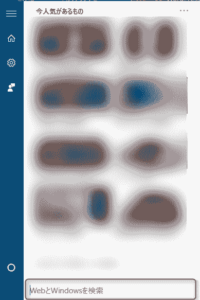



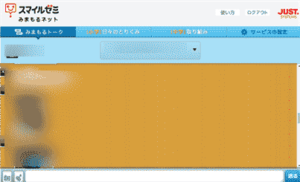

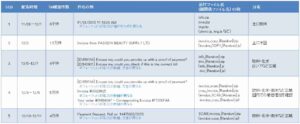


















新着コメント